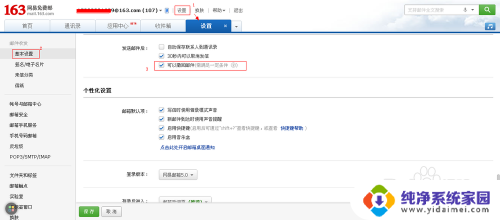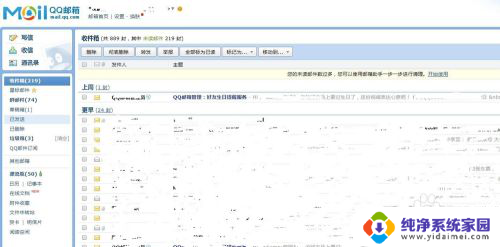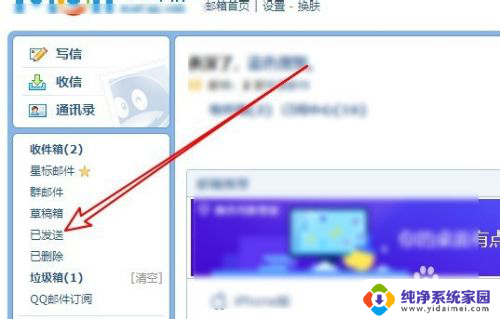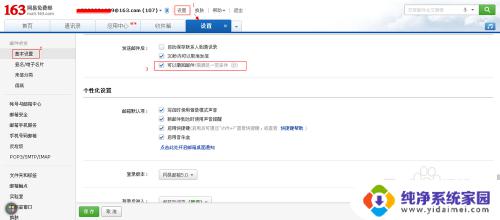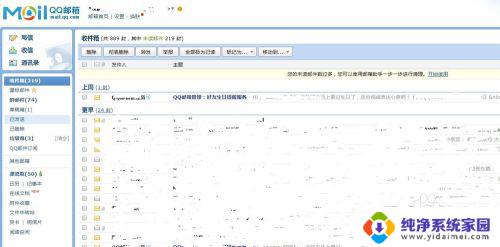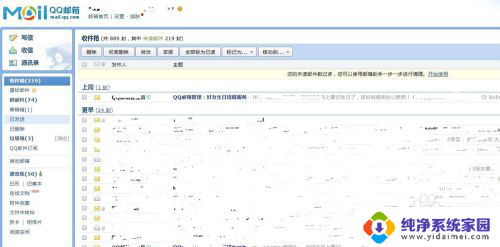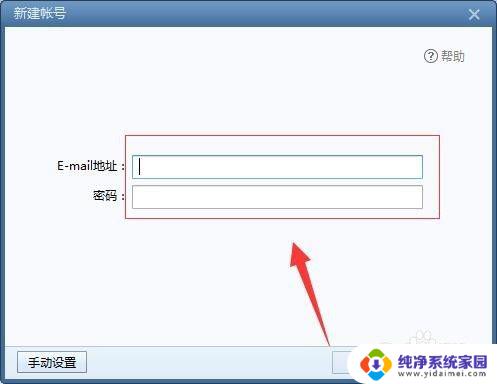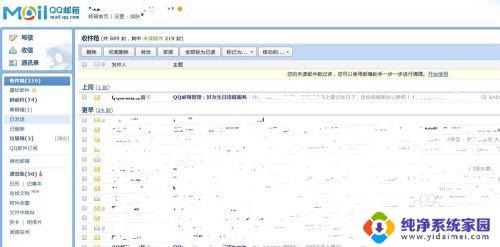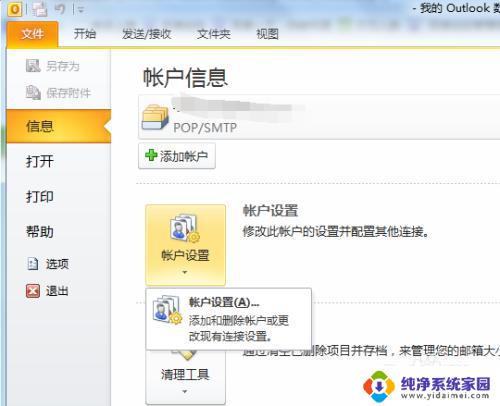outlook撤销发送邮件 如何在Outlook中撤销已发送的邮件
更新时间:2023-11-10 12:48:45作者:xiaoliu
outlook撤销发送邮件,当你在Outlook中发送了一封邮件后,突然意识到有一个错误或者遗漏了一些重要的内容,这时候你可能会感到无助和焦虑,幸运的是Outlook提供了一个撤销发送的功能,让你有机会在邮件被对方阅读之前进行修改或者撤回。在这篇文章中我们将介绍如何在Outlook中使用这一功能,以便在邮件发送后发现错误时能够及时进行纠正。无论是在个人还是工作场景中,这一功能都能帮助我们避免尴尬和不必要的麻烦。
方法如下:
1.打开邮箱
找到邮箱中需要撤销的邮件,然后双击打开
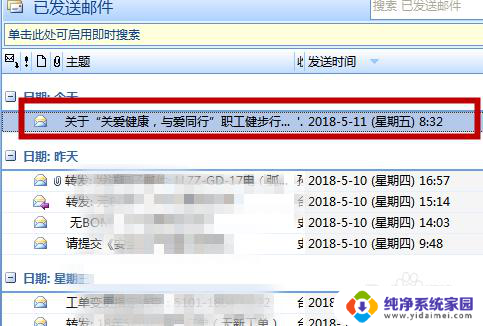
2.点击其他动作右下方按钮
找到邮件菜单栏中的其他动作右下方的下拉按钮,然后点击
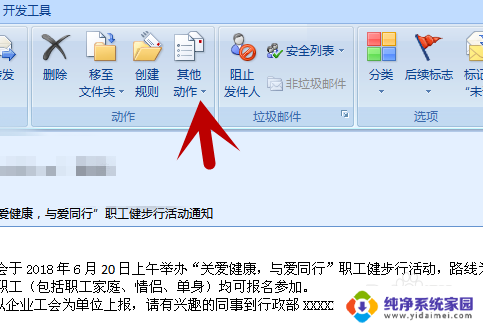
3.选择撤回该邮件选项
可以看到如图所是的界面,选择下方的撤回该邮件选项。然后点击进入
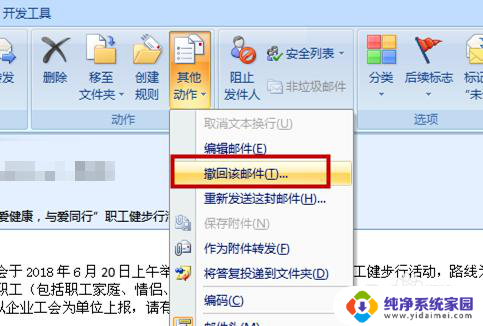
4.选择删除该邮件的未读副本选项
系统会弹出如图所示的对话框,选择删除该邮件的未读副本选项。然后点击确定按钮
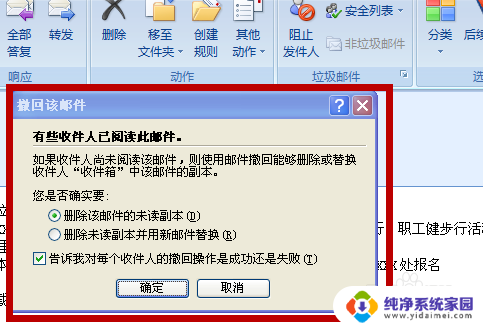
5.完成撤销
这时候就完成了撤销邮件的操作了,系统会显示邮件撤回成功的提醒。如图所示
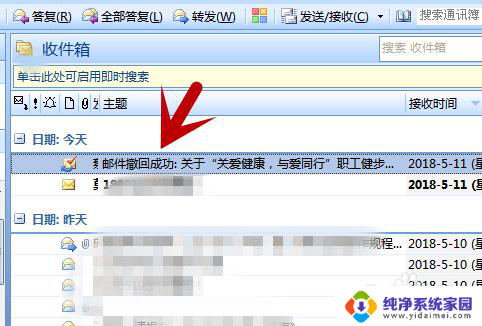
以上是关于如何在Outlook上撤销已发送的电子邮件的全部内容,如果您遇到类似的情况,可以按照本文提供的方法来解决问题。